Netflix предоставляет огромный список фильмов и веб-сериалов, которые вы можете смотреть в своей системе. Однако есть также много кодов ошибок, с которыми вы можете столкнуться при использовании Netflix. Вы можете столкнуться с ошибками прокси-сервера Netflix в своей системе. Некоторые из распространенных ошибок, с которыми вы можете столкнуться, — это ошибка Netflix F7111-1331, ошибка прокси-сервера Netflix m7111-5059 и ошибка Netflix F7111-5033. Мы предлагаем вам полезное руководство по выполнению исправления обнаруженного прокси-сервера Netflix в Windows 10. Итак, продолжайте читать!
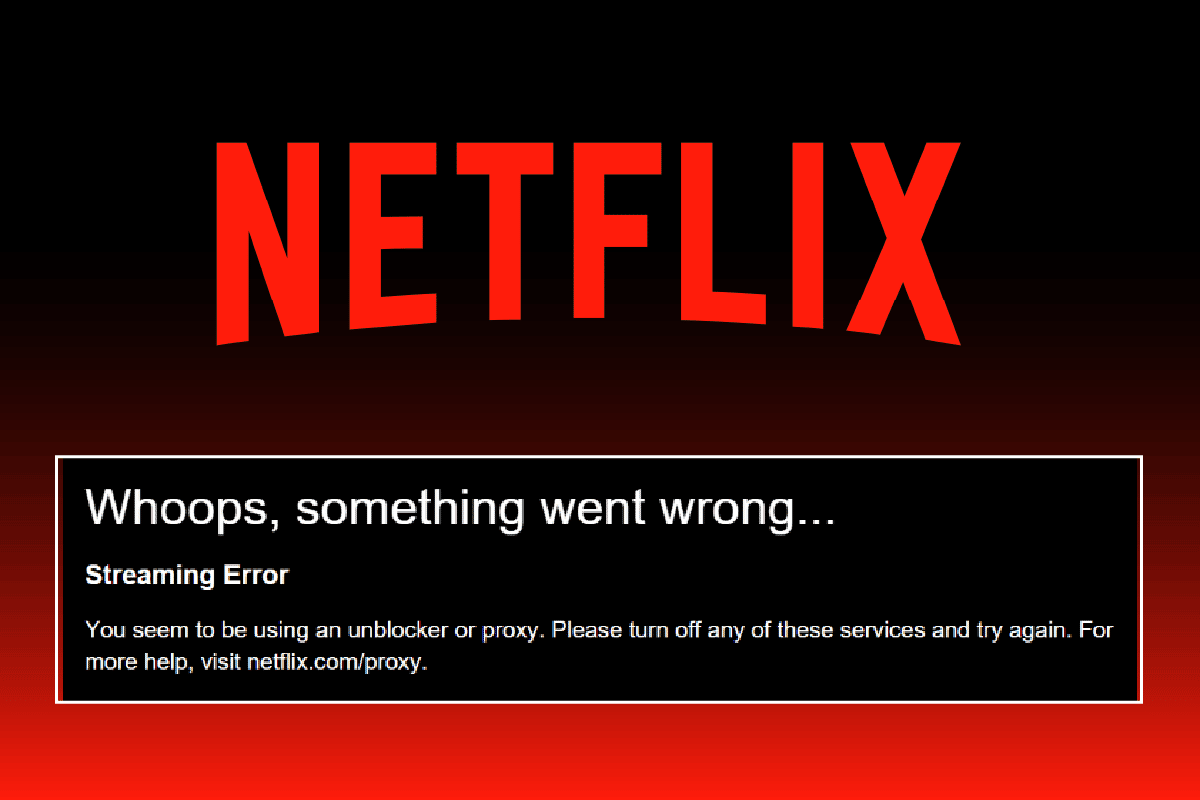
Оглавление
Исправление ошибки «Обнаружен прокси-сервер Netflix»
Основной причиной ошибки прокси-сервера Netflix является ваш VPN-сервер. Если вы используете определенный VPN, который не может обойти заблокированный прокси-сервер, вы можете столкнуться с указанной ошибкой. Здесь мы перечислили все возможные методы устранения неполадок для устранения перечисленных выше ошибок прокси-сервера Netflix.
Метод 1: основные методы устранения неполадок
Следуйте приведенным основным методам устранения неполадок, чтобы исправить код ошибки Netflix F7111.
Метод 1A: перезагрузите маршрутизатор
1. Найдите кнопку питания на задней панели маршрутизатора.
2. Нажмите кнопку один раз, чтобы выключить его.

3. Теперь отсоедините кабель питания маршрутизатора и дождитесь полного разряда конденсаторов.
4. Затем снова подсоедините кабель питания и включите его через минуту.
5. Дождитесь восстановления сетевого подключения и повторите попытку входа.
Метод 1B: сброс настроек сети
Вы можете сбросить настройки сети на своем ПК, чтобы исправить любые ошибки, связанные с сетью. Прочтите наше руководство о том, как сбросить настройки сети в Windows 10 здесь.
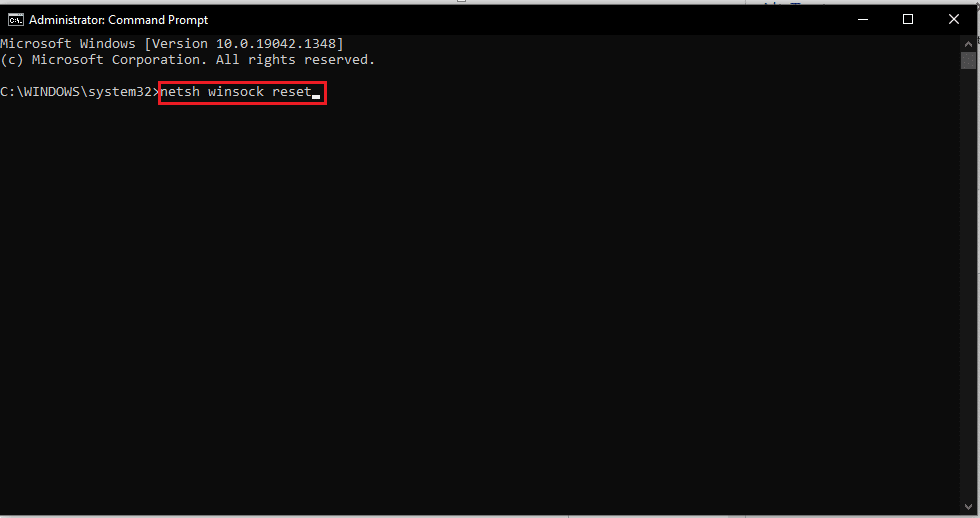
Способ 1С: Освобождение и обновление IP-адреса
Выполните следующие действия, чтобы освободить и обновить IP-адрес и исправить код ошибки Netflix F7111:
1. Нажмите клавишу Windows, введите «Командная строка» и нажмите «Запуск от имени администратора».
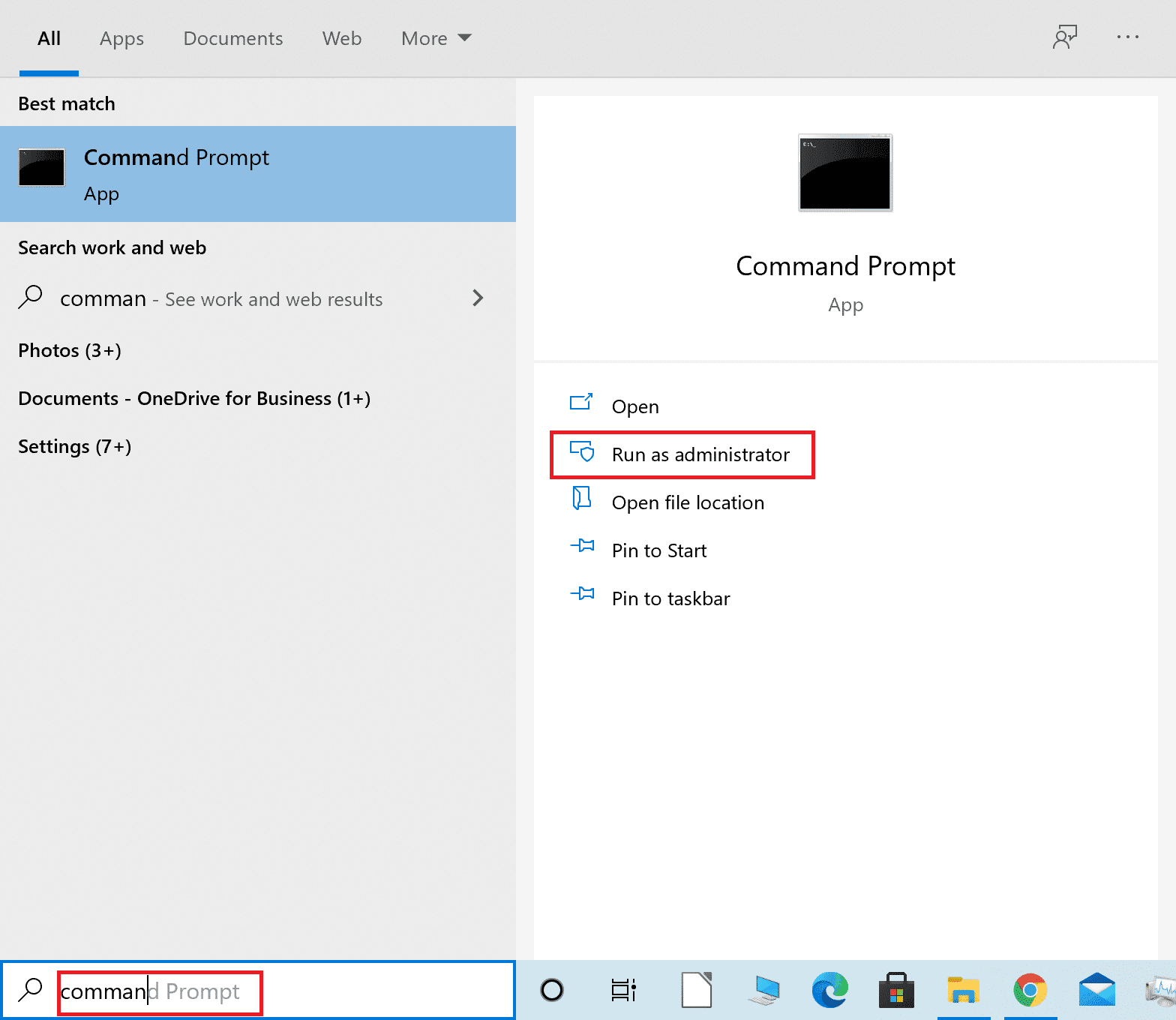
2. Следуйте нашему руководству, чтобы очистить или сбросить кеш DNS.
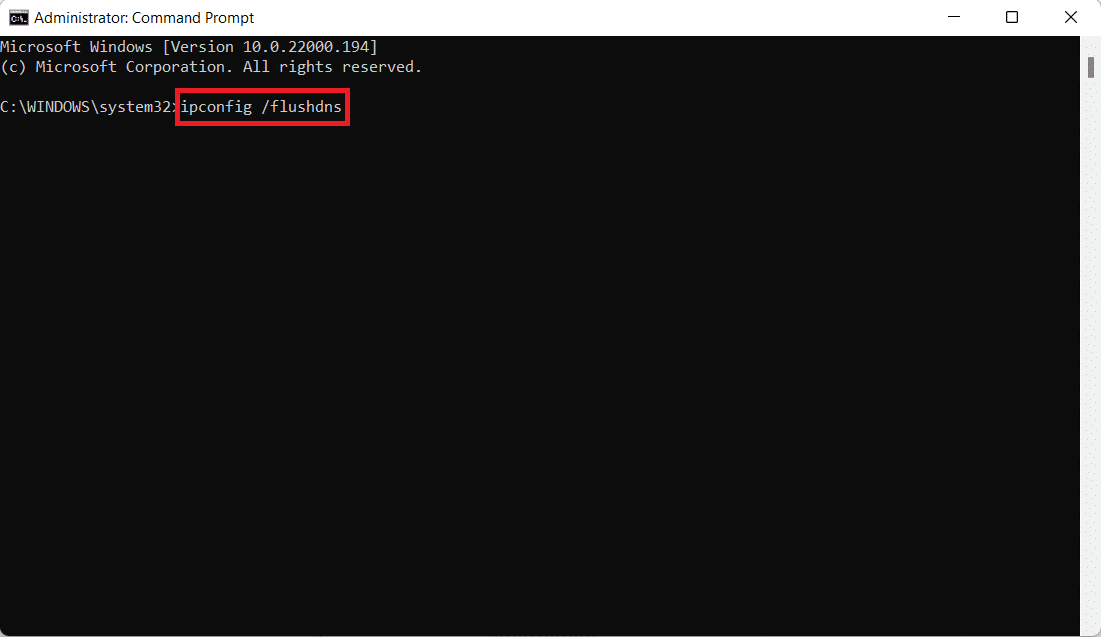
3. Затем введите команду ipconfig /release и нажмите клавишу Enter.

4. Теперь введите команду ipconfig/renew и нажмите клавишу Enter, чтобы обновить свой IP-адрес.

Метод 1D: повторный вход в Netflix
1. Перейдите на веб-страницу Netflix и нажмите «Выйти» в правом верхнем углу, как показано на рисунке.
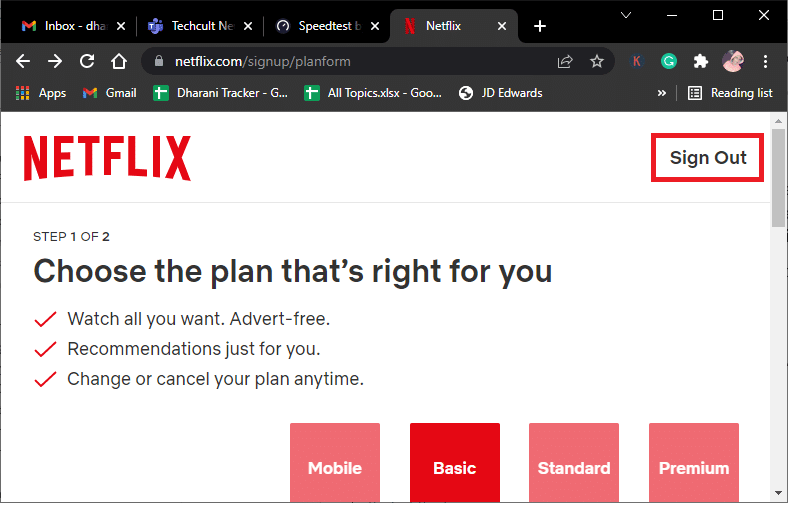
2. Подождите 30 секунд и перезагрузите ПК.
3. Затем посетите веб-страницу Netflix в веб-браузере и нажмите «Войти».
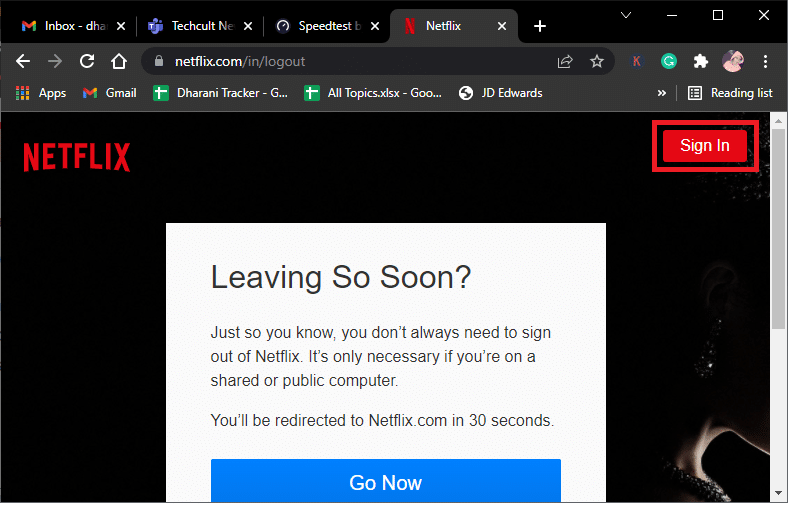
4. Введите свои учетные данные для входа и войдите в свою учетную запись. Проверьте, исправлена ли ошибка прокси-сервера Netflix m7111-5059.
Способ 2: изменить настройки VPN
Ниже приведены шаги по изменению настроек VPN и прокси-сервера в Windows 10, чтобы исправить ошибку, обнаруженную прокси-сервером Netflix:
1. Нажмите клавишу Windows и введите настройки VPN в строке поиска, затем нажмите «Открыть».
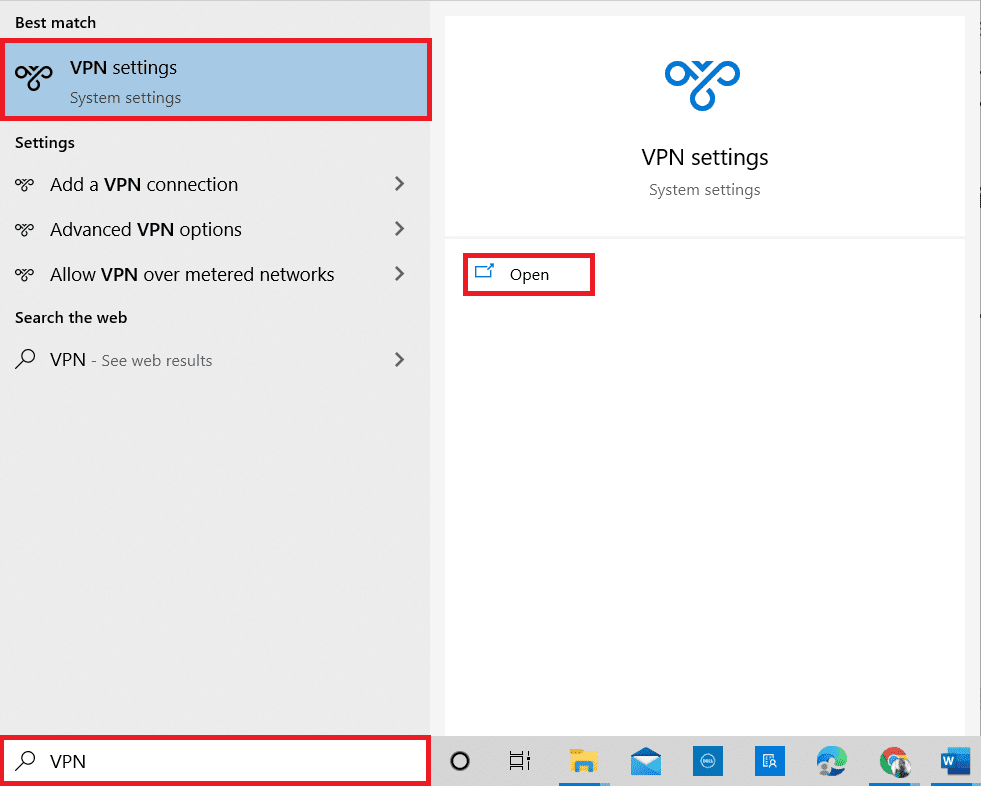
2. Здесь выберите подключенный VPN и нажмите «Отключить».

3. Теперь закройте все запущенные программы и перезагрузите ПК.
4. Затем снова откройте настройки VPN и нажмите «Подключиться», как показано ниже.

5. Наконец, запустите Netflix и проверьте, устранена ли ошибка.
6. Если нет, следуйте нашему руководству, чтобы отключить VPN и прокси в Windows 10.

Способ 3: удалить файлы cookie Netflix
Удаление файлов cookie Netflix из вашего веб-браузера — это большая ошибка, обнаруженная прокси-сервером Netflix. Вы можете сделать то же самое следующим образом:
1. Перейдите на веб-страницу очистки файлов cookie Netflix в своем веб-браузере.
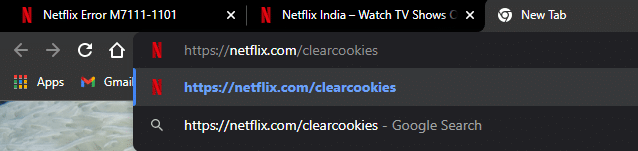
2. Все куки будут удалены с сайта. Теперь нажмите «Войти» и войдите, используя свои учетные данные.

Способ 4: использовать соединение IPv6 вместо IPv4
Вот шаги, чтобы использовать соединение Интернет-протокола версии 6 (IPv6) вместо IPv4, чтобы исправить ошибку прокси-сервера Netflix m7111-5059:
1. Нажмите клавишу Windows, введите Панель управления и нажмите Открыть.
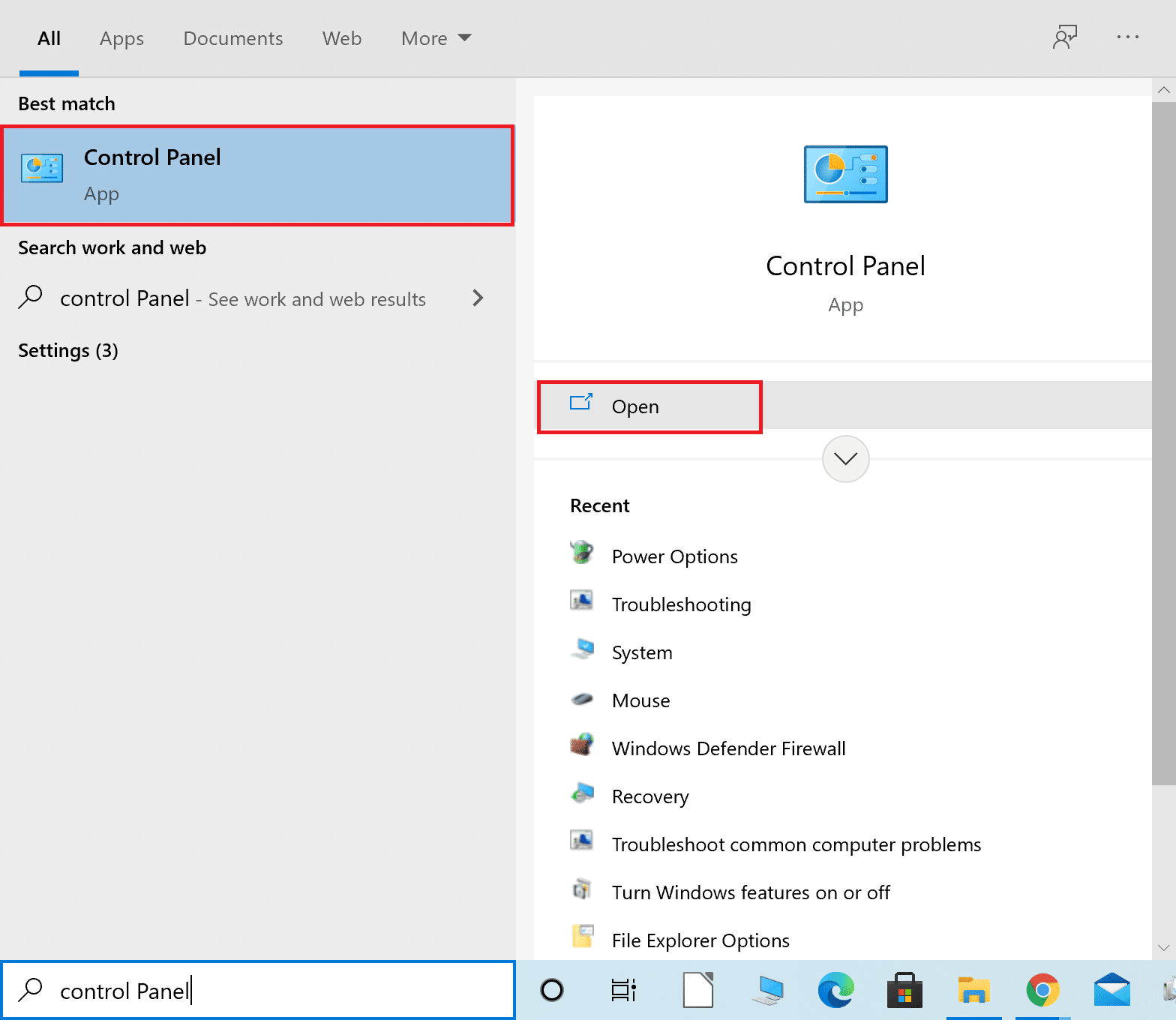
2. Установите «Просмотр по > категории» и нажмите «Просмотр состояния сети и задач».
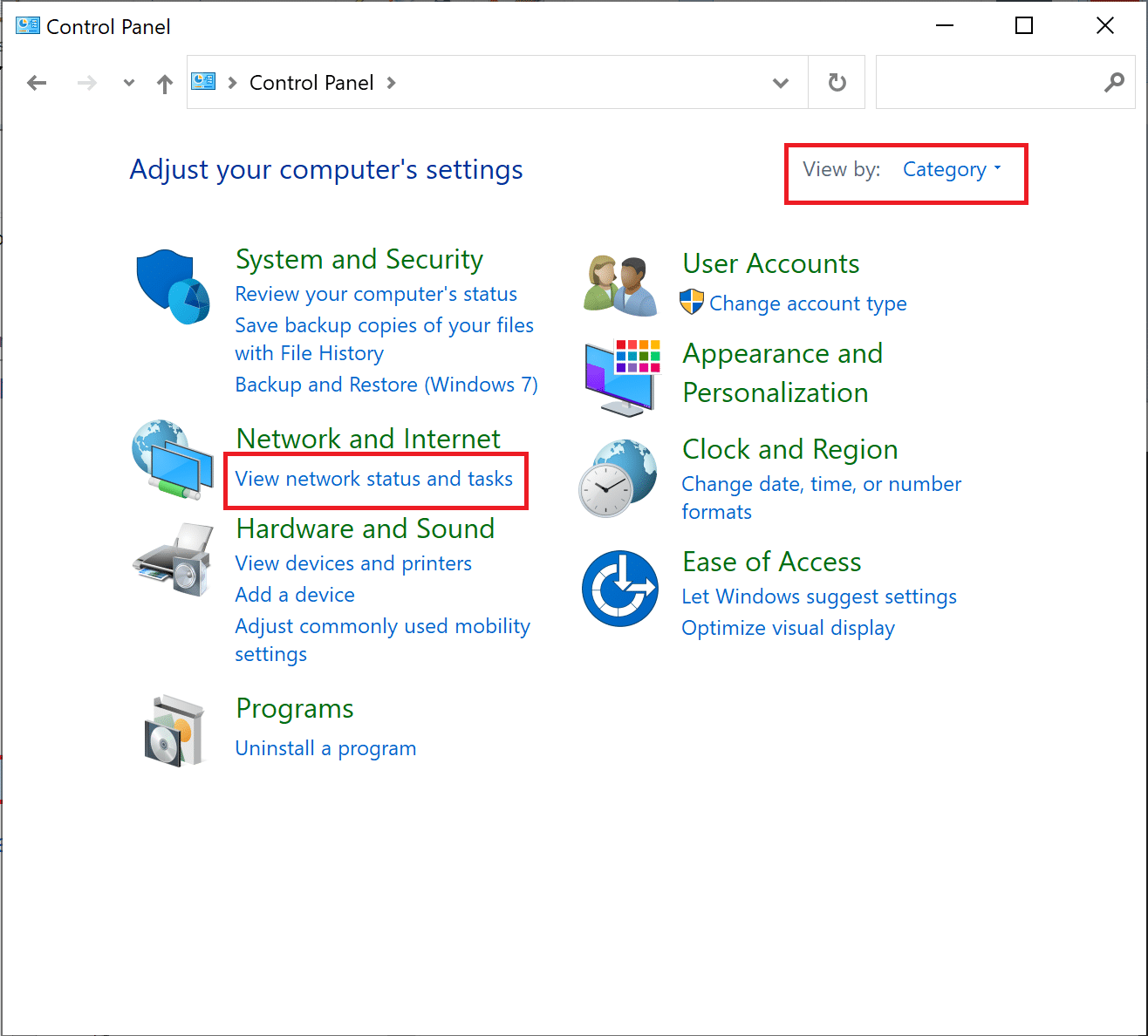
3. Нажмите «Изменить настройки адаптера» на левой боковой панели.
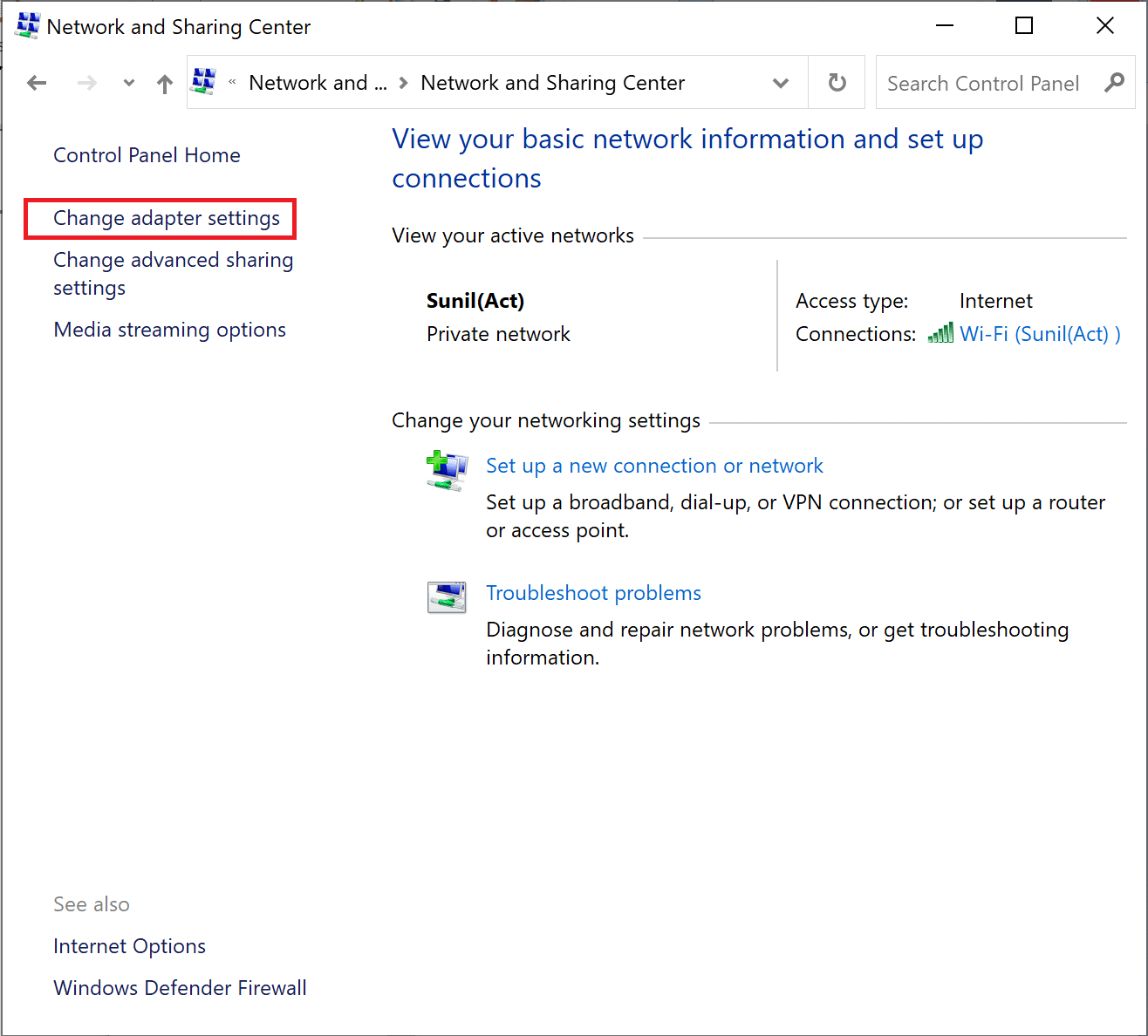
4. Затем щелкните правой кнопкой мыши текущее активное подключение к Интернету и выберите «Свойства», как показано ниже.
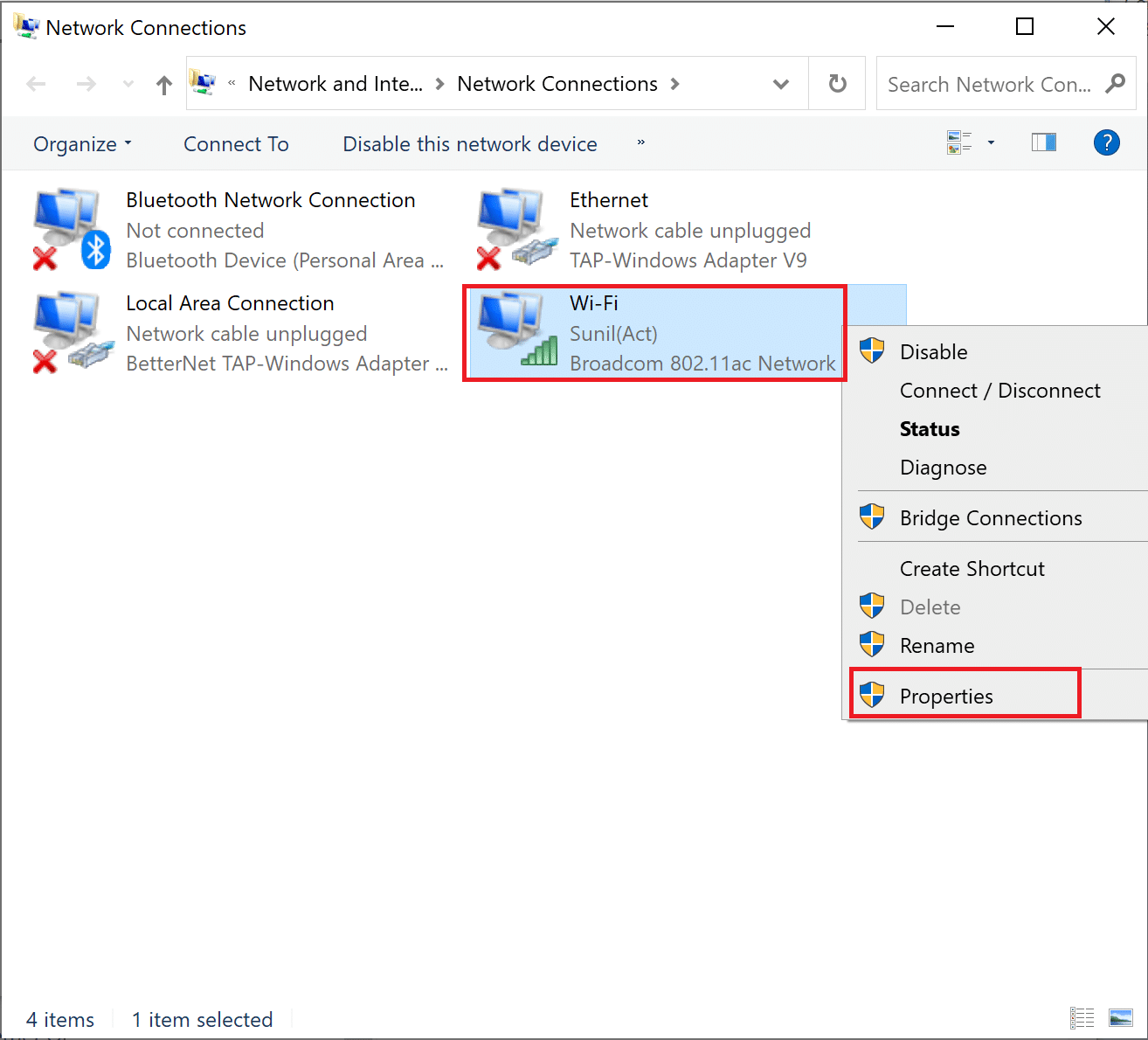
5. Здесь внесите следующие изменения:
- снимите флажок с пометкой Интернет-протокол версии 4 (TCP/IPv4)
- установите флажок Интернет-протокол версии 6 (TCP/IPv6)
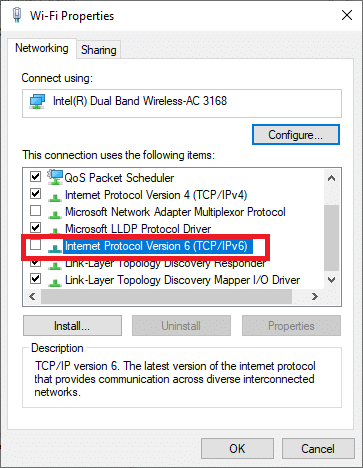
6. Теперь дважды щелкните параметр «Протокол Интернета версии 6 (TCP/IPv6)», чтобы открыть окно «Свойства».
7. Затем проверьте параметры под названием
-
Получите IP-адрес автоматически и
-
Используйте следующие адреса DNS-серверов, как показано на рисунке ниже.
7А. В качестве предпочтительного DNS-сервера введите общедоступный DNS-адрес Google следующим образом: 8.8.8.8.
7Б. И на альтернативном DNS-сервере введите другой общедоступный DNS Google как: 8.8.4.4.
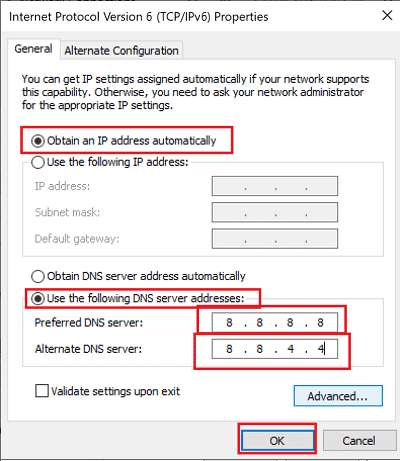
8. Наконец, нажмите OK, чтобы сохранить изменения и перезагрузить компьютер с Windows 10.
Способ 5: отключить родительский контроль
Если вы столкнулись с ошибкой Netflix F7111-5033, это может быть связано с функцией родительского контроля. Вот шаги, чтобы отключить родительский контроль или изменить рейтинги зрелости, чтобы решить указанную проблему.
1. Перейдите на веб-страницу Netflix и войдите в свою учетную запись, как обычно.
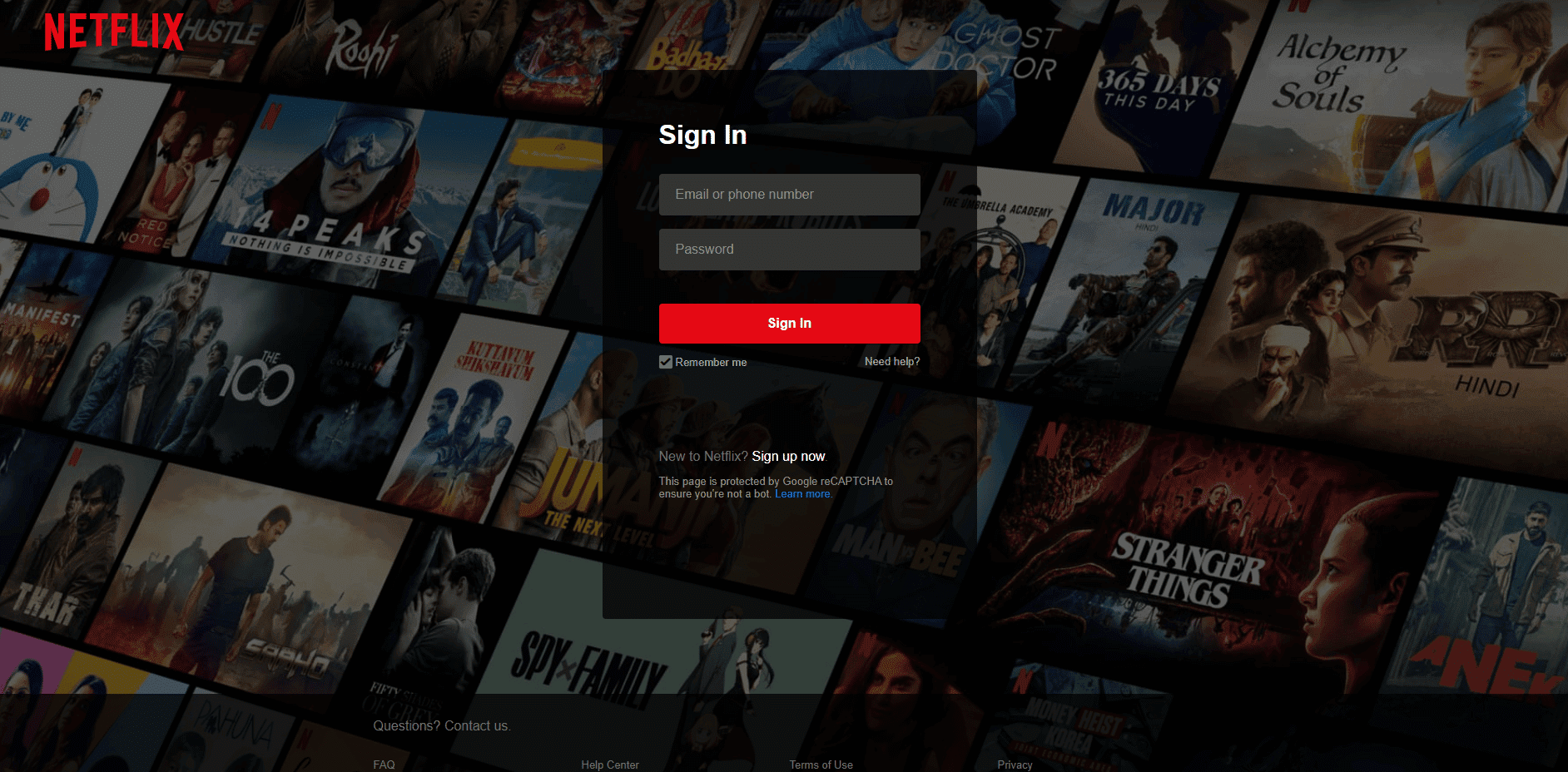
2. Затем нажмите «Учетная запись» и выберите свой профиль.
3. Под Профиль и родительский контроль раздел, нажмите на Управлять вариант для Просмотр ограничений.
4. Введите свои учетные данные для входа для подтверждения.
5А. Теперь выберите Мрейтинги зрелости для вашего профиля по мере необходимости.
5Б. Или выберите отключение всех ограничений, как показано.
6. Наконец, нажмите «Сохранить и наслаждайтесь непрерывной потоковой передачей».
Часто задаваемые вопросы (FAQ)
Q1. Почему вы сталкиваетесь с ошибкой Netflix F7111-1331?
Ответ Использование закладки в веб-браузере для открытия страницы Netflix может вызвать эту ошибку. Итак, вы должны ввести официальный URL-адрес веб-сайта Netflix, например www.netflix.com, чтобы перейти на веб-страницу Netflix отсюда.
Q1. Почему вы сталкиваетесь с ошибкой Netflix F7111-5033?
Ответ Если ваш профиль Netflix установлен ниже требуемого уровня зрелости, вы можете столкнуться с кодом ошибки F7111-5033. Вы можете настроить родительский контроль на Netflix, чтобы решить эту проблему.
***
Мы надеемся, что эта статья была полезной, и вы научились выполнять исправление обнаруженного прокси-сервера Netflix. Дайте свои комментарии в поле ниже и следите за обновлениями на нашем веб-сайте, чтобы узнать больше таких захватывающих пошаговых руководств о ваших ежедневных цифровых сомнениях. Кроме того, дайте нам знать, что вы хотите узнать дальше.

